Como postar foto no Instagram | Feed, Stories e no PC
Por Rodrigo Folter | Editado por Bruno Salutes | 05 de Julho de 2022 às 10h30
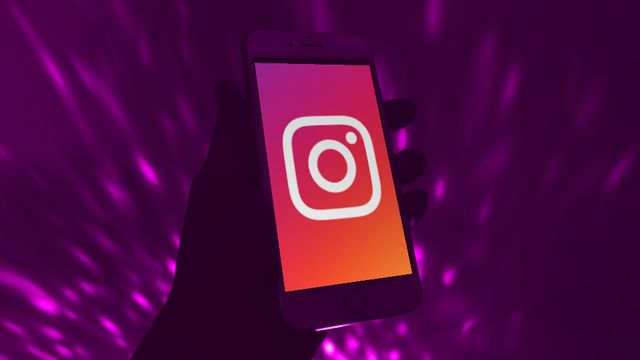
Saber como postar foto no Instagram é o básico da rede social, mas, com o passar do tempo, novas formas de criar conteúdo surgiram e a rede social escolheu agrupar todos os tipos de postagem em só lugar. Felizmente, publicar uma foto e marcar pessoas ainda é simples.
Confira o passo a passo abaixo para tirar uma foto, postar no seu perfil, customizar como desejar, claro, compartilhar com outros usuários da rede social, até mesmo publicando uma foto no Instagram pelo PC, o que não era possível por meios oficiais algum tempo atrás.
Como publicar foto no Instagram
Antes de partir para o tutorial de vez, é importante saber as dimensões aceitas pela plataforma para postagem de foto, confira:
- No Feed, as imagens são quadradas com 1.080 x 1.080 pixels na proporção de 1:1;
- Nos Stories, adote as dimensões 1.080 x 1.350 pixels na proporção 4:5.
Se a sua foto não cabe no Instagram, mas mesmo assim quer postar, vale a pena conferir o texto ao lado sobre como postar uma foto inteira em seu perfil. Abra o Instagram (Android | iOS) e confira os passos abaixo para postar no Feed ou Story.
1. Feed
- Toque no símbolo de "+" no canto esquerdo superior;
- Toque em "Publicação" escolha uma ou várias fotos e avance;
- Adicione filtros e edite, em seguida toque no ícone de seta acima;
- Ao final, é possível adicionar localização, marcar pessoas e mais.
2. Stories
Para utilizar o máximo possível do Story, é interessante aprender a navegar pela biblioteca de filtros da plataforma, além disso, dê uma conferida nos melhores filtros disponíveis para o Instagram Stories.
- Toque no símbolo de "+" no canto esquerdo superior;
- Escolha dessa vez Story;
- Em "Galeria", selecione as fotos desejadas;
- Adicione texto, figurinhas ou filtros e toque em "Seu Story".
Como postar foto no Instagram pelo PC
Se está no computador e deseja adicionar uma nova foto a rede social, então nesse caso saiba que não é possível, pelo menos ainda, publicar no Story, apenas no Feed. Ao menos não de forma nativa, mas existe uma solução, que não é simples, já que é preciso usar as ferramentas de desenvolvedor do seu navegador.
Acesse o Instagram pela web e confira abaixo como postar.
- Assim que acessar sua conta, clique no ícone de "+" no topo da tela;
- Arraste ou selecione as fotos de seu computador;
- Recorte como preferir e clique em "Avançar";
- Insira filtros e faça os ajustes necessários e prossiga;
- Escreva legenda que preferir, assim como a localização e clique em "Compartilhar".
Dessa forma é possível compartilhar conteúdo no Instagram através do celular e PC, postando foto na rede social para seus amigos.